華碩 AiProtection:開還是關?增強路由器的安全性!

什麼是華碩 AiProtection?它有什麼作用?如何在華碩路由器上啟用 AiProtection。如何評估和改進我的網絡安全。
當您使用網絡上的共享資源時,您可能需要快速獲取到共享網絡文件夾的鏈接並將其粘貼到聊天窗口中。或者,例如,您可能想知道如何創建指向本地存儲在計算機上的文件的超鏈接,並使用它與您 PC 的其他用戶共享該文件。儘管弄清楚如何操作並不容易,但 Windows 11 和 Windows 10 都允許您將文件路徑複製為鏈接,並創建指向文件夾甚至庫的鏈接。事不宜遲,以下是“如何創建文件或文件夾的鏈接?”等問題的答案。和“如何將文件路徑複製為鏈接?” :
內容
注意:本指南涵蓋 Windows 11 和 Windows 10。在這兩個操作系統中一切都一樣。如果您不知道您的 Windows 版本是什麼,請閱讀:如何辨別我擁有的 Windows(11 種方式)。
方法 1:如何使用共享嚮導在 Windows 中創建指向文件、文件夾或庫的鏈接
如果要創建指向文件、文件夾或庫的鏈接,可以使用共享嚮導。此嚮導在 Windows 11 和 Windows 10 中默認啟用。但是,在 Windows 10 中,它適用於我們提到的所有項目,包括文件,在 Windows 11 中,您只能將它用於文件夾和庫。要了解有關它的更多信息,請閱讀本指南並按照它共享文件、文件夾或庫:如何在 Windows 中與網絡共享文件夾、文件和庫。本質上,您需要做的是打開文件資源管理器,導航到要超鏈接的文件、文件夾或庫,然後右鍵單擊它以查看其上下文菜單。然後,如果您使用的是 Windows 10,請選擇“授予訪問權限”並單擊或點擊具體的人。如果您使用的是 Windows 11,請單擊“顯示更多選項”,然後才轉到“授予訪問權限 > 特定人員”。

如何啟動共享嚮導
按照共享嚮導的步驟進行操作,並且在該過程的最後一步中,當它通知您文件、文件夾或庫已共享時,請不要關閉該嚮導。

Windows 11 中的共享嚮導
仔細查看“您的文件/文件夾/庫已共享”通知下方。在那裡,Windows 說“你可以通過電子郵件向某人發送這些共享項目的鏈接,或者將鏈接複製並粘貼到另一個應用程序中。”

共享嚮導最後一步中的電子郵件和復制鏈接
如果您單擊或點擊電子郵件鏈接,您的默認電子郵件客戶端會打開,並且直接鏈接會自動粘貼到新郵件中。這就是通過電子郵件發送文件鏈接的方法。

發送包含共享文件鏈接的電子郵件
如果您點擊“複製”鏈接,共享資源的鏈接將被複製到剪貼板,然後您可以將其粘貼到其他程序中。
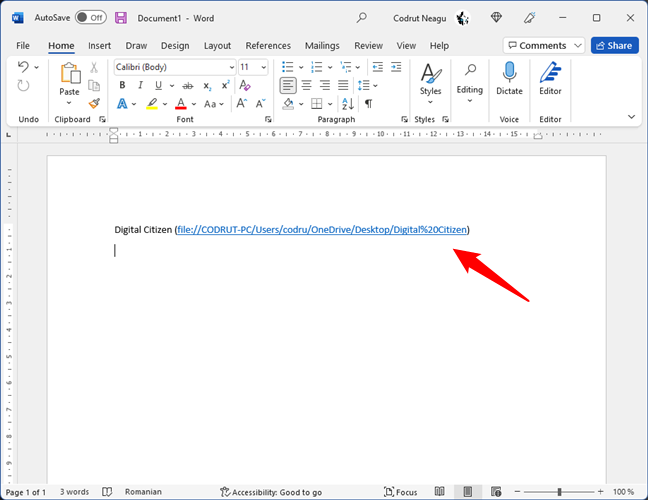
複製並粘貼共享文件鏈接
方法 2:如何使用文件資源管理器創建指向共享驅動器上的文件、文件夾或庫的鏈接
第二種方法適用於已在 Windows 計算機上共享的文件、文件夾和庫。如果您想知道如何創建指向共享驅動器上文件的鏈接,此方法也適用。
打開文件資源管理器,轉到網絡部分,然後雙擊或雙擊存儲要鏈接的文件、文件夾或庫的 PC。

來自本地網絡的計算機/存儲設備
這將向您顯示與網絡共享的所有文件夾的列表。瀏覽直到找到您想要直接鏈接的特定文件、文件夾或庫。
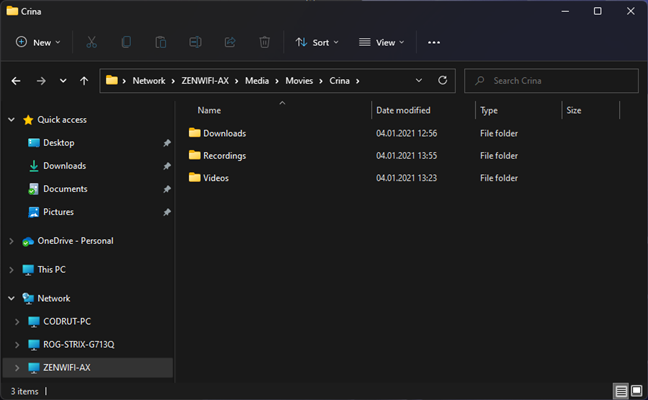
網絡設備上共享的文件夾和文件
如果您使用的是 Windows 10,請按住鍵盤上的Shift並右鍵單擊您想要鏈接的文件、文件夾或庫。如果您使用的是 Windows 11,只需右鍵單擊它。然後,在上下文菜單中選擇“複製為路徑” 。

在文件資源管理器中復製文件的路徑
或者,在 Windows 10 中,您還可以選擇項目(文件、文件夾、庫),然後單擊或點擊Windows 10 中文件資源管理器的“主頁”選項卡中的“複製為路徑”按鈕。
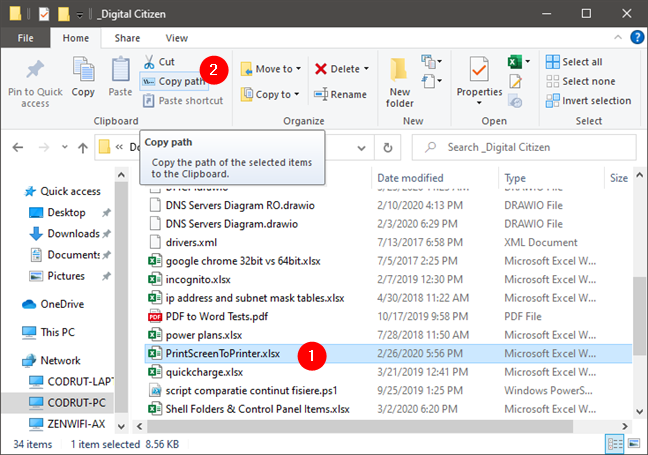
在 Windows 10 上的文件資源管理器中復製文件的路徑
在 Windows 11 中,按頂部工具欄中的查看更多(三點按鈕),然後從顯示的菜單中選擇複製路徑。
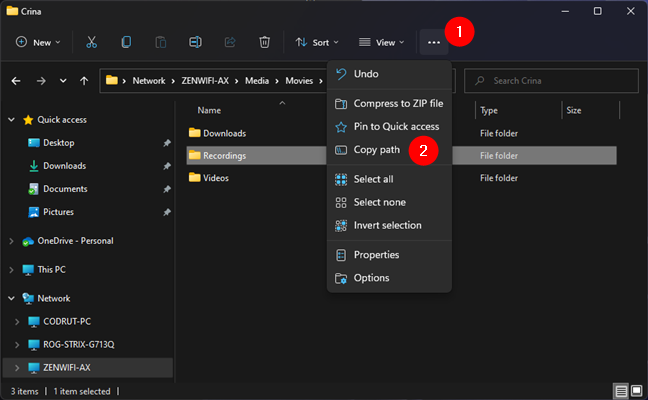
在 Windows 11 上的文件資源管理器中復製文件的路徑
然後,將鏈接粘貼到您需要它的應用程序或文檔中。您應該有類似以下內容:

將文件鏈接複製並粘貼到文檔中
要使文件夾、庫或文件鏈接處於活動狀態,請按Enter以使其在復制它的 Office 應用程序中可單擊。當您按住 Ctrl 並單擊該鏈接時,文件資源管理器將打開共享文件、文件夾或庫(如果共享該資源的網絡計算機可用)。
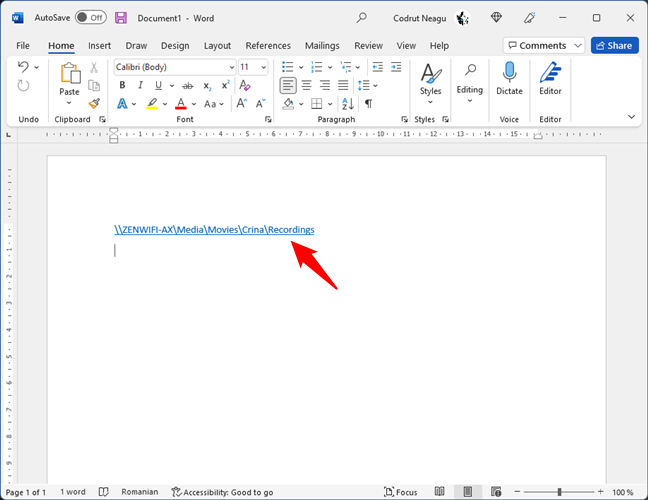
使文件鏈接可點擊
我的文件路徑鏈接不起作用!為什麼?
在某些情況下,您創建的文件鏈接可能不起作用。有幾個可能的原因。以下是您可以嘗試的方法:
無論您是想創建指向文件、文件夾還是庫的鏈接,在某些應用程序中,您都可能需要在網絡路徑前輸入“file:///”,如下所示:
文件鏈接以單詞文件開頭,後跟下面的符號
在其他情況下,根據您要放置文件鏈接的應用程序,您可能還必須手動將鏈接路徑中的所有空格替換為以下文本:%20。這是一個例子:
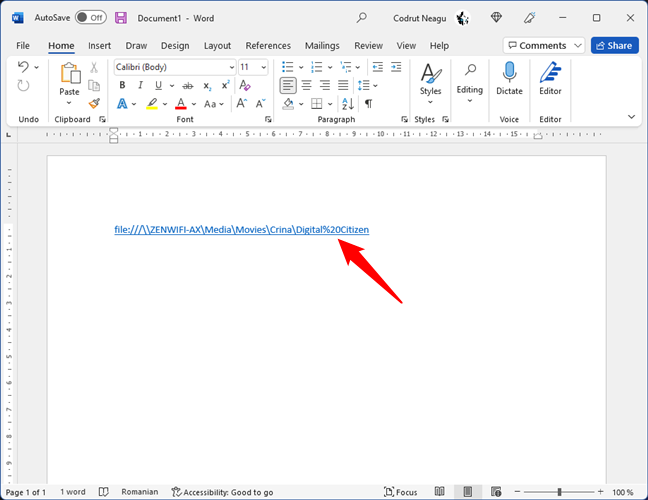
空格可以替換為 %20 編碼
還有一種可能是,在某些舊版本的 Windows 或其他操作系統中,網絡路徑的反斜杠無法識別。在這種情況下,您可以嘗試將所有反斜杠 (\) 替換為正斜杠 (/)。

反斜杠可以替換為正斜杠
最後,請注意,無論您做什麼,在某些應用程序中,文件鏈接都不能作為常規鏈接使用。大多數網絡瀏覽器和聊天應用程序就是這種情況,它們將這些本地鏈接視為安全威脅。但是,即便如此,獲取文件鏈接的用戶仍然可以使用該鏈接訪問該文件、文件夾或庫。他或她所要做的就是將鏈接複製並粘貼到(他或她)文件資源管理器的地址欄中,然後按Enter。
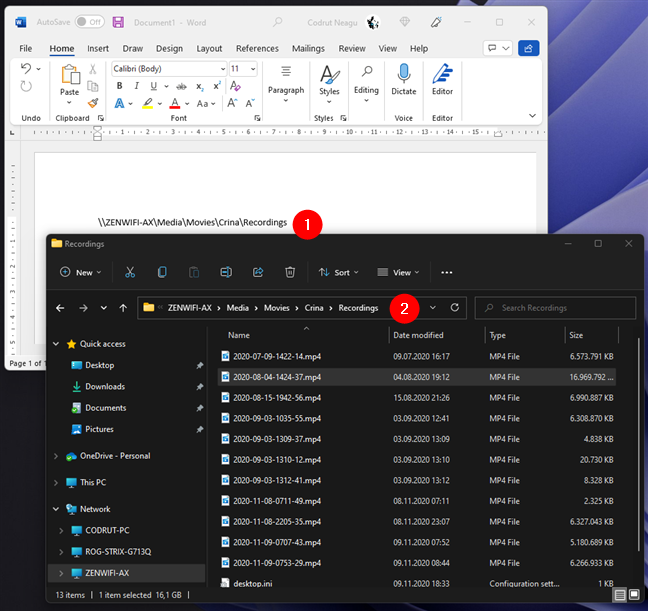
在文件資源管理器的地址欄中復制並粘貼文件鏈接
你使用文件超鏈接嗎?
我們希望您發現這些提示很有用。如果您知道生成指向網絡中共享的文件、文件夾或庫的鏈接的其他方法,請隨時告訴我們。在下方評論,讓我們分享所有在 Windows 中生成鏈接的方法。
什麼是華碩 AiProtection?它有什麼作用?如何在華碩路由器上啟用 AiProtection。如何評估和改進我的網絡安全。
如何使用 SmartThings Find 找到丟失的三星 Galaxy 設備。查看您將智能手機、平板電腦或智能手錶放錯地方的位置。
如何在 Windows 10 中調高或調低亮度,使用鍵盤、Windows 10 快速操作、設置應用等。
在 Windows 10 和 Windows 11 中進一步探索打開任務管理器的所有方法、快捷方式及其功能。
可用於打開 Windows Defender 防火牆的所有方式、快捷方式和命令,包括從 CMD。
了解如何在 Windows 10 和 Windows 11 中控制音量,使用快速和便捷的方法來調整筆記本電腦、平板電腦或 PC 的音量。
在 Windows 10 和 Windows 11 中打開 Windows 終端的所有方法,包括以管理員身份運行它。
如果您不再需要在三星手機上使用 Galaxy AI,您可以透過非常簡單的操作將其關閉。以下是關閉三星手機上 Galaxy AI 的說明。
如果您不需要在 Instagram 上使用任何 AI 角色,您也可以快速將其刪除。這是在 Instagram 上刪除 AI 角色的指南。
Excel 中的 delta 符號,又稱為三角形符號,在統計資料表中使用較多,用來表示增加或減少的數字,或根據使用者意願表示任何資料。
除了共享顯示所有工作表的 Google Sheets 檔案外,使用者還可以選擇共享 Google Sheets 資料區域或共享 Google Sheets 上的工作表。
基本上,在 iPhone 上刪除 eSIM 的操作也很簡單,我們可以遵循。以下是在 iPhone 上移除 eSIM 的說明。
除了在 iPhone 上將 Live Photos 儲存為影片之外,用戶還可以非常簡單地在 iPhone 上將 Live Photos 轉換為 Boomerang。
許多應用程式在您使用 FaceTime 時會自動啟用 SharePlay,這可能會導致您意外按錯按鈕並破壞正在進行的視訊通話。
當您啟用「點擊執行」時,該功能會運行並瞭解您點擊的文字或圖像,然後做出判斷以提供相關的上下文操作。
打開鍵盤背光會使鍵盤發光,這在光線不足的情況下操作時很有用,或者讓您的遊戲角落看起來更酷。以下有 4 種方法可以開啟筆記型電腦鍵盤燈供您選擇。
有許多方法可以在 Windows 10 上進入安全模式,以防您無法進入 Windows。若要在啟動電腦時進入安全模式 Windows 10,請參閱下方來自 WebTech360 的文章。
Grok AI 現在已擴展其 AI 照片產生器,將個人照片轉換為新的風格,例如使用著名動畫電影創建吉卜力工作室風格的照片。
Google One AI Premium 提供 1 個月的免費試用,用戶註冊即可體驗 Gemini Advanced 助理等多項升級功能。
從 iOS 18.4 開始,蘋果允許用戶決定是否在 Safari 中顯示最近的搜尋。
Windows 11 在截圖工具中整合了 Clipchamp 影片編輯器,以便用戶可以隨意編輯視頻,而無需使用其他應用程式。
漏斗圖通常描述不同階段如何合併為較小的輸出。這是在 PowerPoint 中建立漏斗圖的指南。




















